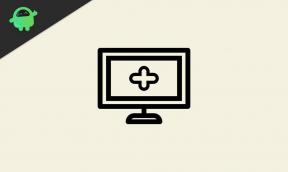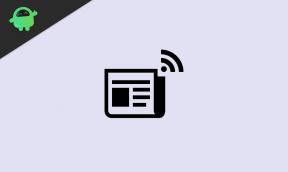Kako postaviti krmilnik PS4 v način seznanjanja
Miscellanea / / August 04, 2021
Oglasi
DualShock 4 in Xbox One sta bila razvita za privzeto delo s svojimi konzolami, vendar z milostjo razvijalcev, nedavne posodobitve programske opreme so omogočile seznanjanje z napravami iPhone, Windows ali napravami Android celo prejšnjih različic kot no. Zdaj lahko uporabniki vklopijo svoj krmilnik PS4 v način seznanjanja.
Ni vam treba nikamor iskati, ker smo zavili vse, kar je povezano s seznanjanjem vašega PS4 krmilnika. Desno od povezave krmilnika do njegovega ponovnega preslikavanja in nato odklopa ter ponovne povezave s konzolo. Torej, mislim, da bi bilo koristno za vas med povezovanjem in odklopom krmilnikov PS4.

Vsebina strani
-
1 Kako postaviti krmilnik PS4 v način seznanjanja
- 1.1 Seznanjanje PS4 z napravo Android
- 1.2 Seznanjanje PS4 z napravo iOS
- 1.3 Ponovno preslikava kontrolnikov igre za delo s krmilnikom PS4
- 1.4 Kako ločiti krmilnik od naprave
- 1.5 Spodnja črta
Kako postaviti krmilnik PS4 v način seznanjanja
Če imate radi igre in želite igrati na več konzolah, pa tudi na svojih mobilnih telefonih, potem je članek namenjen vam. Z veseljem boste vedeli, da je vaš krmilnik PS4 mogoče seznaniti za igranje iger na vaših mobilnih napravah. Poleg tega vam ni treba naučiti nove postavitve nadzora za vaše najljubše mobilne igre, ker lahko uporabite tudi privzeto postavitev vašega krmilnika.
Oglasi
Postopek nastavitve vašega PS4 in brezžičnega krmilnika Xbox je zelo enostaven. Koraki pa se lahko razlikujejo glede na operacijski sistem naprave, ki bo seznanjen s krmilnikom, poleg tega pa je odvisno tudi od vrste krmilnika, ki ga imate. Pregledali bomo vse spodnje spremenljivke:
Seznanjanje PS4 z napravo Android

Enostavno je povezati krmilnik PS4 z napravo Android. Preprosto je kot imeti kos torte. Kar morate storiti, je, da pritisnete nekaj gumbov na krmilniku, odobrite možnost v napravi Android in lahko igrate igre Android, ki vključujejo vaš PS4 krmilnik. Poleg tega lahko po krmilniku krmarite po vmesniku Android. Začnimo
- Najprej odklopite krmilnik PS4 s konzole. Zdaj pritisnite in držite Deliti (na voljo na levi strani sledilne ploščice) in PS (na voljo na sredini sledilne ploščice) nekaj časa hkrati kombinirajo tipke, razen če in dokler krmilnik ne začne utripati svetlo belo.
- Zdaj je vaš krmilnik pripravljen na seznanitev z napravo po vaši izbiri.
- V napravi Android odprite aplikacijo »nastavitve« in se pomaknite v razdelek »Povezava Bluetooth in naprava«. Kliknite »Seznani novo napravo«.
- Pooblastite svojo napravo za iskanje PS4 krmilnika. Dotaknite se »DUALLSHOCK4 Wireless Controller« in se povežite takoj, ko se pojavi na seznamu razpoložljivih naprav.
- Počakajte, da utripa bela lučka v krmilniku. Poleg tega se svetlobna vrstica na vrhu DualShock 4 samodejno preklopi v PINK. Poleg tega to pomeni, da je naprava Android pripravljena za delovanje s krmilnikom in je seznanjanje uspešno. Zdaj lahko začnete uživati v svojih igrah Android s krmilnikom PS4.
Zdaj lahko uporabite gumbe za krmarjenje na krmilniku in se pomikate med možnostmi v napravi Android. Na koncu lahko do naprave Android dostopate s pomočjo krmilnika PS4.
Seznanjanje PS4 z napravo iOS

Oglasi
Povezovanje krmilnika Ps4 z napravo iPhone je podobno kot pri napravah, ki se izvajajo v sistemu Android. Vendar pa obstaja nekaj zahtev za napravo iOS, ki jo je treba izpolniti za seznanjanje.
Vaša naprava iOS potrebuje najmanjšo različico sistema iOS 13, da se lahko poveže z vašim krmilnikom PS4. Če vaša naprava ne deluje v sistemu iOS 13, morate vstopiti Nastavitve> Splošno> Posodobitev programske opreme in si priskrbite svojo napravo z najnovejšo različico, ki je na voljo za vas.
Poglejmo si, kako povezati te naprave:
- Najprej odklopite krmilnik PS4 s konzole. Zdaj pritisnite in držite Deliti (na voljo na levi strani sledilne ploščice) in PS (na voljo na sredini sledilne ploščice) nekaj časa hkrati kombinirajo tipke, razen če in dokler krmilnik ne začne utripati belo.
- Zdaj je vaš krmilnik pripravljen na seznanjanje z vašo napravo iOS.
- V napravi iOS zaženite aplikacijo »Settings« in se pomaknite navzdol do »Remotes and Devices« in jo tapnite.
- Pomaknite se do dna, dokler ne najdete »Bluetooth«, in se ga dotaknite. Dobro zasnovan vir, znan kot »Kako združiti krmilnike iger«, je lahko prva možnost naslednje strani. Preberite, če želite, sicer je krmilnik v načinu seznanjanja, kar pomeni, da če lučka utripa, se bo pojavila pod razdelkom »Druge naprave«.
- Ko lučke na krmilniku prenehajo utripati, to pomeni, da ste upravljalnik uspešno seznanili z napravo iOS. Zdaj lahko uživate v igranju iger in številnih drugih dejavnostih, ki jih lahko opravljate s svojim PS4 krmilnikom.
Ponovno preslikava kontrolnikov igre za delo s krmilnikom PS4
Takoj ko začnete uživati v svoji igri s pomočjo krmilnika PS4 na napravi Android / iOS, to verjetno ste opazili, da nekateri nadzorni elementi iger ne delujejo dobro za vaš zunanji krmilnik; jih je treba optimizirati. Razlog za težavo je, da številne igre še vedno nimajo podpore za zunanji krmilnik.
Oglasi
Vendar lahko to težavo odpravite s pomočjo aplikacije. Preprosto poiščite ključno aplikacijo za remapper v svoji trgovini z aplikacijami / trgovini za predvajanje; omogočil vam bo spreminjanje tipk po vaši izbiri. Ustrezno izberite aplikacijo in spremenite tipke tako, da se prilegajo krmilnikom vašega krmilnika PS4, vaše igranje pa bi bilo enostavno. Namestite aplikacijo v napravo in dodajte svoje igre na seznam ter nadaljujte s prilagajanjem kontrolnikov.
Kako ločiti krmilnik od naprave
Po končanem igranju igre v napravi z uporabo krmilnikov PS4 zdaj želite krmilnik odklopiti od naprave in ga spet povezati s svojo konzolo.
- Odprite »Nastavitve« v napravi Android / iOS in se pomaknite do možnosti »Bluetooth« v razdelku »Povezava in skupna raba«. Pritisnite in pridržite krmilnik PS4 na seznamu naprav, tapnite »Prekini« in nato iz shranjenega tapnite »pozabi« naprave.
- Vaš krmilnik je zdaj prekinjen in je pripravljen za seznanitev s konzolo. Bela lučka bi začela utripati, kar potrjuje, da je zdaj izključena. Zdaj lahko krmilnik s konzolo povežete s kablom USB in tapnete PS .
Spodnja črta
Upamo, da vam je ta vodnik pomagal, da ste svoj krmilnik PS4 preklopili v način seznanjanja ter odklopili in znova povezali s konzolo. Za prihodnje posodobitve se lahko naročite na našo YouTube Channel. Ne zamudite našega Vodiči za igre na srečo, Windows vodniki, Vodiči za družabne medije, iPhone, in Android vodniki vedeti več.
Oglasi Torej, slogan »Predvajanje nima omejitev« zelo ustreza uporabnikom konzole PlayStation. Težko pričakovani...
Oglasi Ni minilo dolgo, odkar je PS5 prišel na trg, in že je nekaj…
Oglasi Veliko kupcev iger čaka na tiste, ki kupijo konzolo Nintendo Switch. Včasih, ko...